Krahasuar me sistemin operativ Android, qasja në të dhënat e iPhone është pak më e komplikuar. Pajisjet iOS janë të njohura për kamerat e tyre cilësore, rezolucion të lartë dhe foto të qarta.
Megjithëse kamerat e iPhone-ve po bëhen gjithnjë e më të mira me çdo gjeneratë, është e rëndësishme të theksohet se fotot me rezolucion të lartë zënë shumë hapësirë në pajisje.Në këtë rast, është më mirë të shkarkoni ose transferoni foto nga iPhone në kompjuter për kopje rezervë.
Përveç kësaj, duke transferuar fotot e iPhone, ju mund të lironi hapësirë në pajisjen tuaj dhe të keni më shumë hapësirë për të ruajtur më shumë foto të kamerës.Eksportimi i fotove të iPhone nuk është i vështirë dhe mund t'i shkarkoni fotot në çdo pajisje që ju pëlqen.Ky artikull do të prezantojë shkurtimisht se si të transferoni foto nga iPhone në kompjuter duke përdorur pajisje të ndryshme.
Si të transferoni foto nga iPhone në kompjuter?
Mund të shkarkoni foto nga iPhone 10 në PC me Windows 5 duke përdorur aplikacionin Windows Photos.Nëse jeni duke ekzekutuar në Windows 7, "Luaj automatikisht' do të shfaqet.Ndërsa Windows 8 ose versioni më i ri do të zbulojë automatikisht iPhone, do të shihni dritaren "Kliko për të zgjedhur se çfarë ndodh me këtë pajisje".Thjesht klikoni Importoni foto dhe video opsione.Përveç kësaj, udhëzimet e dhëna më poshtë janë të njëjta për të gjitha versionet e sistemit operativ Windows duke përfshirë Windows 10/8/8.1/7.
Hapat për të transferuar fotot e iPhone në kompjuter (duke përdorur kabllon e të dhënave USB)
步驟 1: Lidheni iPhone tuaj me kompjuterin ose laptopin tuaj duke përdorur një kabllo USB.
Hapi 2: Aplikacioni Photos do të hapet automatikisht.Përndryshe, mund të shkoni te Windows 开始 menu kërko dhe Hapni aplikacionin Photos.
第 3 步: Navigoni në këndin e sipërm të djathtë për të bërë zgjedhjen tuaj importit Ikona duket si një kuti me një shigjetë të përmbysur brenda.
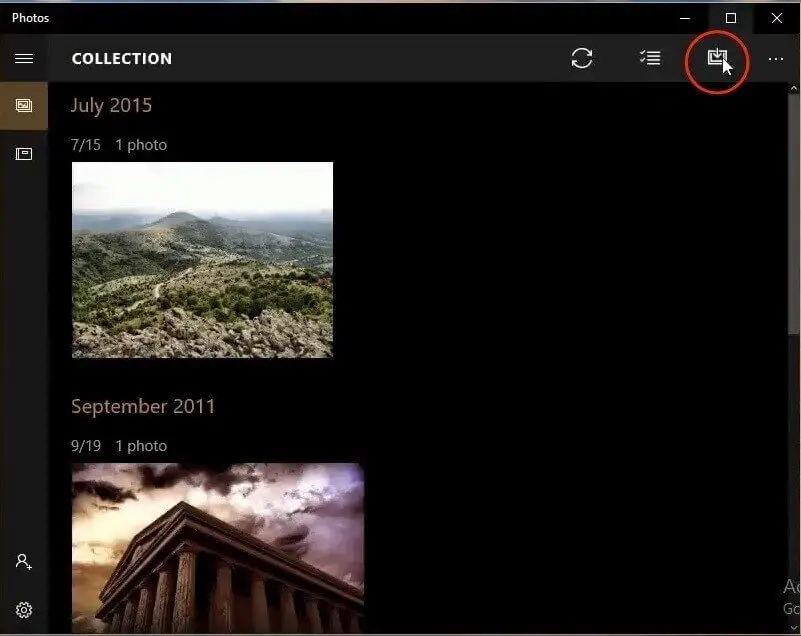
步驟 4: Në ekranin tjetër, zgjidhni fotot që dëshironi të shkarkoni ose transferoni.
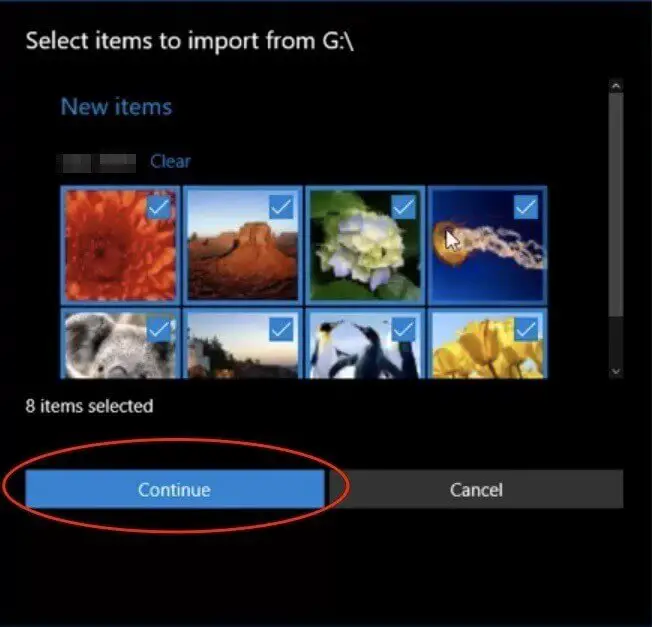
第 5 步: Pastaj, klikoni vazhdojnë Vazhdoni nga butoni i poshtëm majtas.
第 6 步: Ekrani tjetër do t'ju tregojë se ku ruhen fotot tuaja të iPhone.Nëse doni të ndryshoni atëherë klikoni lidhjen.

第 7 步: Për më tepër, mund të klikoni kutinë e kontrollit për të fshirë skedarët e importuar.Klikoni importit butonin për t'i transferuar ato.
第 8 步: Pasi të importohet, mund t'i shikoni fotot në Mbledhja menu ose përzgjedhje album fotografik Ikonat në shiritin anësor të majtë ju lejojnë të shikoni ndonjë album specifik.
Duke ndjekur udhëzuesin e mësipërm, do të jeni në gjendje të shkarkoni me sukses fotot e iPhone në PC Windows.
Si të transferoni foto nga iPhone në Mac/Macbook (duke përdorur kabllo)
Importimi ose shkarkimi i fotove nga iPhone në Mac është një proces i thjeshtë.Duke përdorur një kabllo USB, çdokush mund të transferojë fotot e iPhone në Mac PC pa sforcim.Shkarkoni fotot e iPhone në MacBook duke përdorur kabllon iPhone Lightning.
Shkarkoni foto nga iPhone në Macbook/Mac
步驟 1: Lidheni iPhone me Mac PC duke përdorur kabllon e të dhënave USB/kabllin e të dhënave iPhone.
Hapi 2: Aplikacioni Photos do të hapet automatikisht.Të tjerët, Hapni aplikacionin Photos Nga dosja Dock, Launchpad ose Applications.
第 3 步: Fotot dhe videot nga iPhone juaj që është i lidhur me Mac-in tuaj do të shfaqen në ekranin Import në aplikacionin Photos.
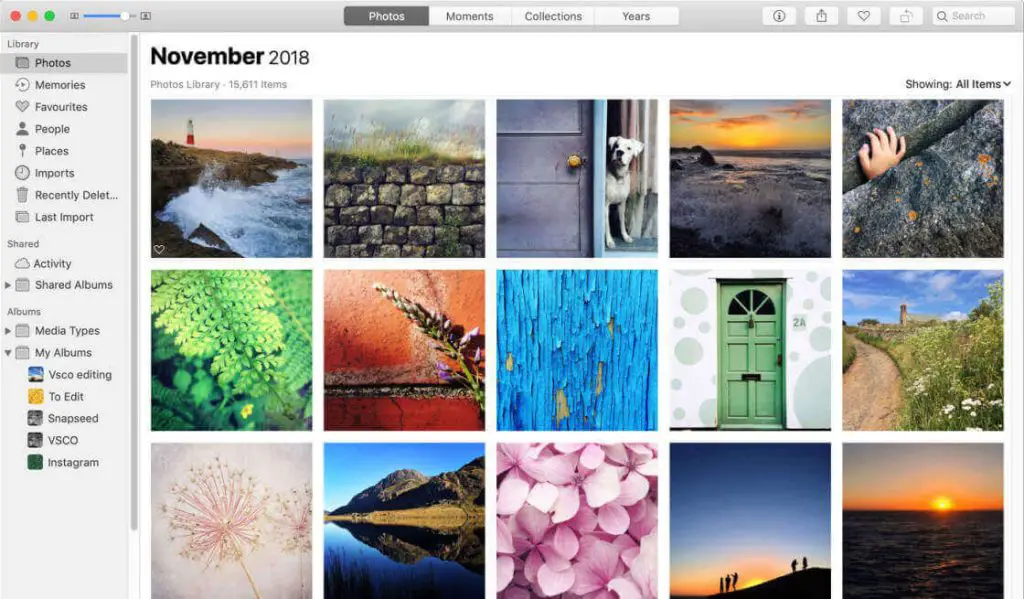
shënime: Nëse nuk e gjeni ekranin e importit, klikoni Skeda e importit ikonën në aplikacionin Photos ose klikoni emrin e pajisjes në shiritin anësor të aplikacionit Photos.
步驟 4: Tani, zgjidhni një foto Skedari që dëshironi të shkarkoni.
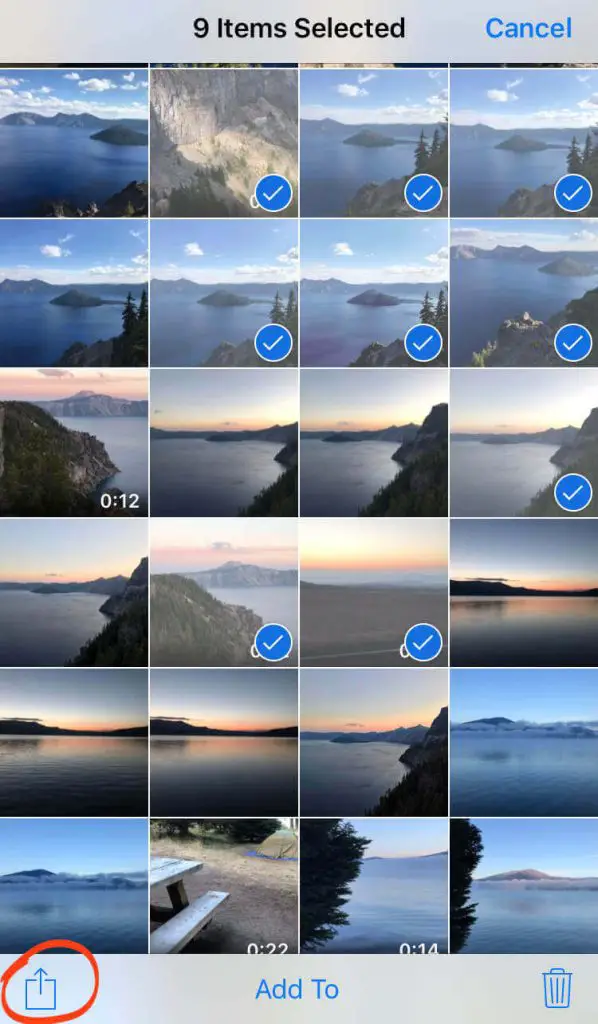
第 5 步: pastaj klikoni Zgjedhja e importuar Opsioni për të shkarkuar fotot e iPhone në PC.Nëse dëshironi të importoni foto të reja, zgjidhni Importoni të gjitha fotot e reja opsione.
第 6 步: klikoni importi i fundit opsioni në panelin e majtë për të parë fotot e shkarkuara.Hapja e albumit të importuar do të shfaqë një listë të fotove që keni importuar.
si eshtewirelessTransferoni fotot nga iPhone në kompjuter
Ka dy mënyra më të mira për transferimin pa tela të fotove nga iPhone në kompjuter Windows ose laptop.E njëjta gjë do të diskutohet në detaje në seksionet në vijim
- Shkarkoni foto nga iPhone në PC duke përdorur iCloud Photos
- Shkarkoni foto nga iPhone në PC duke përdorur iCloud.com
Të dyja metodat kërkojnë nga ju llogari iCloud, një shërbim ruajtjeje nga Apple.Duke përdorur iCloud, çdo përdorues i iPhone mund të ngarkojë media në iCloud dhe më pas të shkarkojë të njëjtën përmbajtje në çdo pajisje tjetër, si p.sh. PC.
Shkarkoni foto nga iPhone në kompjuter duke përdorur iCloud Photos
Për të transferuar fotot e iPhone në PC, mund të përdorni aplikacionin iCloud Photos.Udhëzimet e dhëna më poshtë do t'ju ndihmojnë të zgjidhni të njëjtin problem.
步驟 1: Në iPhone tuaj, shkoni te ngritur > zgjidhni Foto > zgjidhni iCloud Photos/Biblioteka e fotografive iCloud.
Hapi 2: Në laptop/kompjuter, shkarkoni iCloud për Windows duke klikuar në lidhje https://support.apple.com/en-gb/HT204283
第 3 步: Pas instalimit, jepni të njëjtën Apple ID si iPhone dhe identifikohuni në kompjuterin tuaj Windows.
步驟 4: Kur hapni aplikacionin iCloud për Windows, kontrolloni opsionin Photos dhe klikoni Opsione butonin përkatës.
第 5 步: Në dritaren kërcyese të opsioneve të fotografisë, mundeni kontrollohu iCloud Photo Library, shkarko foto dhe video të reja në kompjuterin tim, çdo opsion.
第 6 步: klikimi i fundit i plotë opsionin dhe klikoni Apliko.
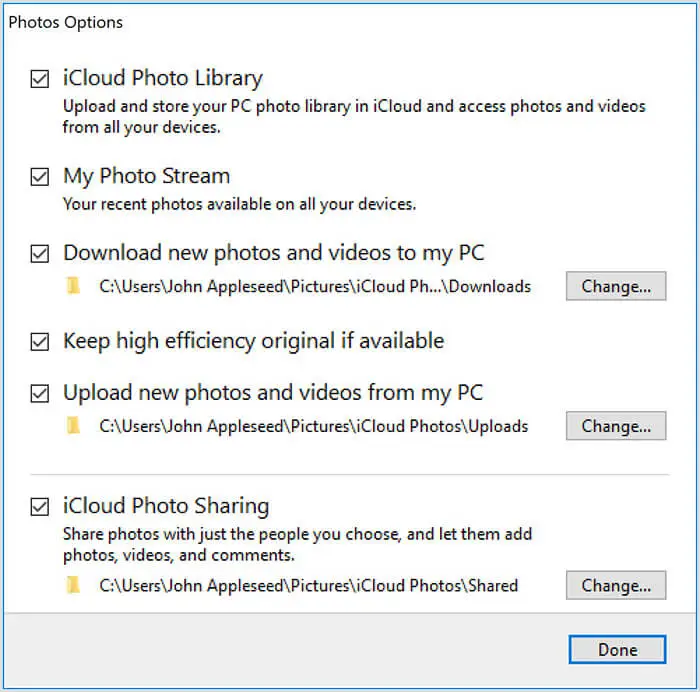
Në këtë mënyrë, çdo foto e re që bëni në iPhone tuaj do të shkarkohet në kompjuterin tuaj (me një lidhje interneti).
Shkarkoni foto nga iPhone në kompjuter duke përdorur iCloud.com
Fotografitë e iPhone mund të shkarkohen nga iCloud.com.Udhëzuesi i dhënë më poshtë do t'ju ndihmojë të merrni me lehtësi fotot e iPhone në PC Windows.
步驟 1: Në iPhone tuaj, klikoni ngritur > zgjidhni Foto > zgjidhni Fotografitë iCloud së pari.
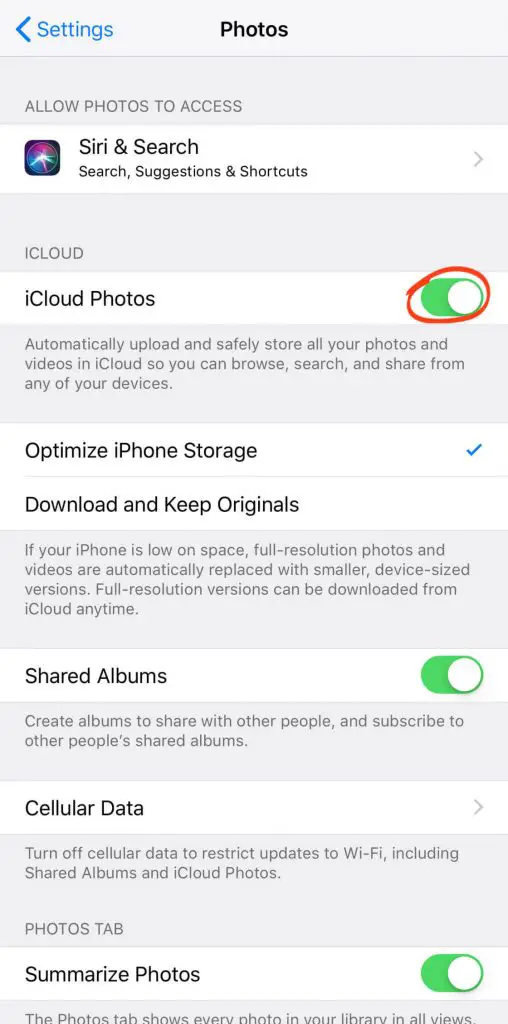
Hapi 2: Hapni një shfletues uebi në kompjuterin tuaj dhe shkoni te iCloud.comduke ofruar tuajin Llogaria dhe fjalëkalimi i Apple.
第 3 步: Nëse iPhone përdor Autentifikimi me dy faktorëAtëherë duhet të hyni Fjalëkalim 6 shifror Në një PC me Windows.
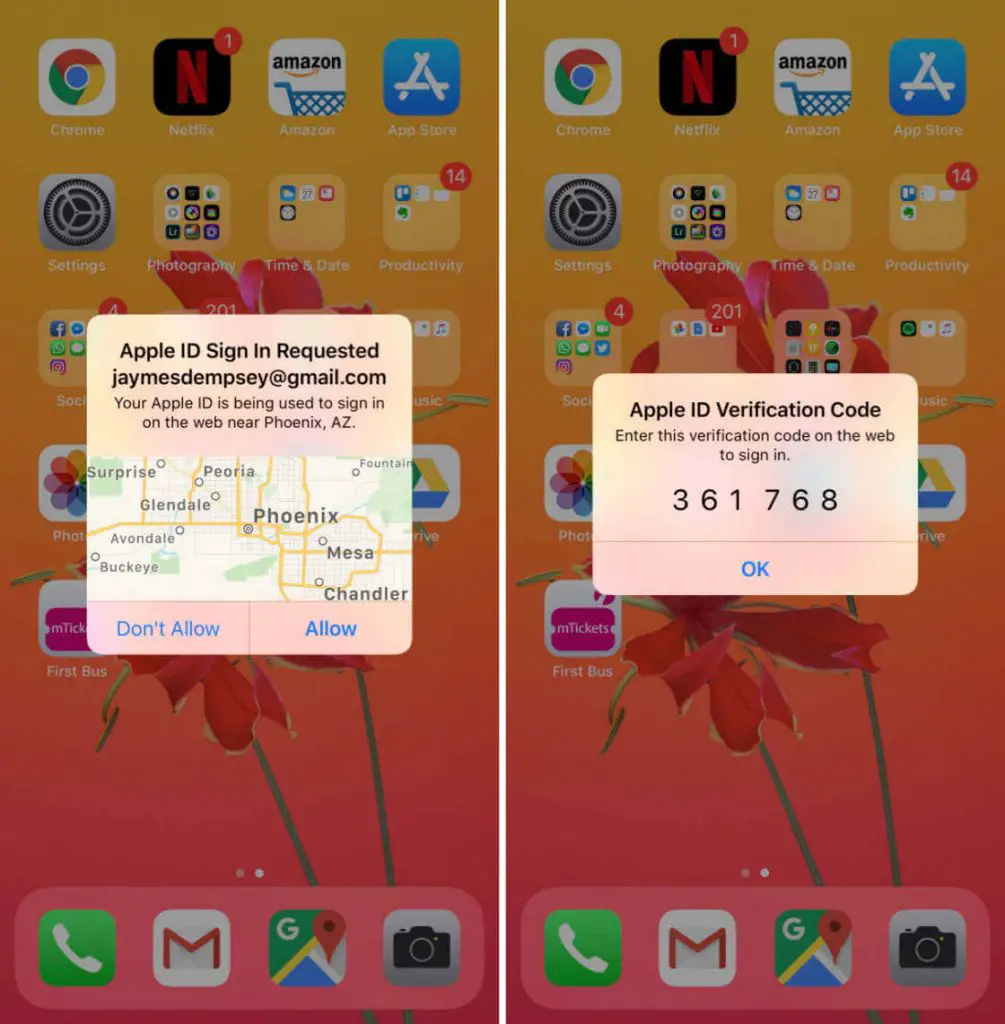
步驟 4: Ndërkohë në iPhone tuaj, klikoni lejojnë butonin për të konfirmuar.Tani do të shfaqet kodi PIN dhe do të futni të njëjtin kod PIN në PC.
第 5 步: Në iCloud.com, zgjidhni Foto Hyni në bibliotekën tuaj të fotografive të iPhone nga lista e opsioneve.
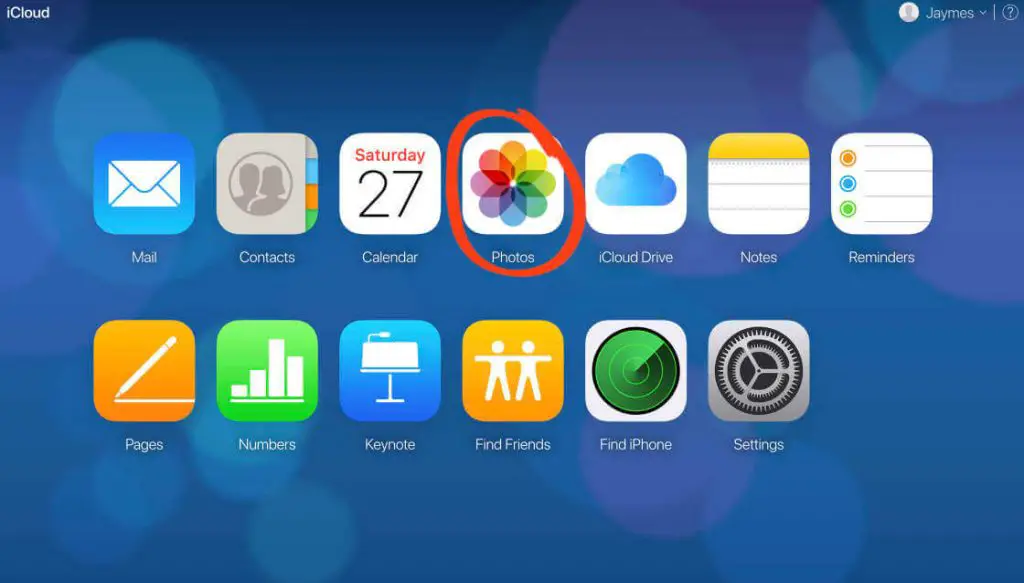
第 6 步: zgjidhni lloji i medias ose albumi im Opsionet në panelin e majtë për të zgjedhur fotot për shkarkim.
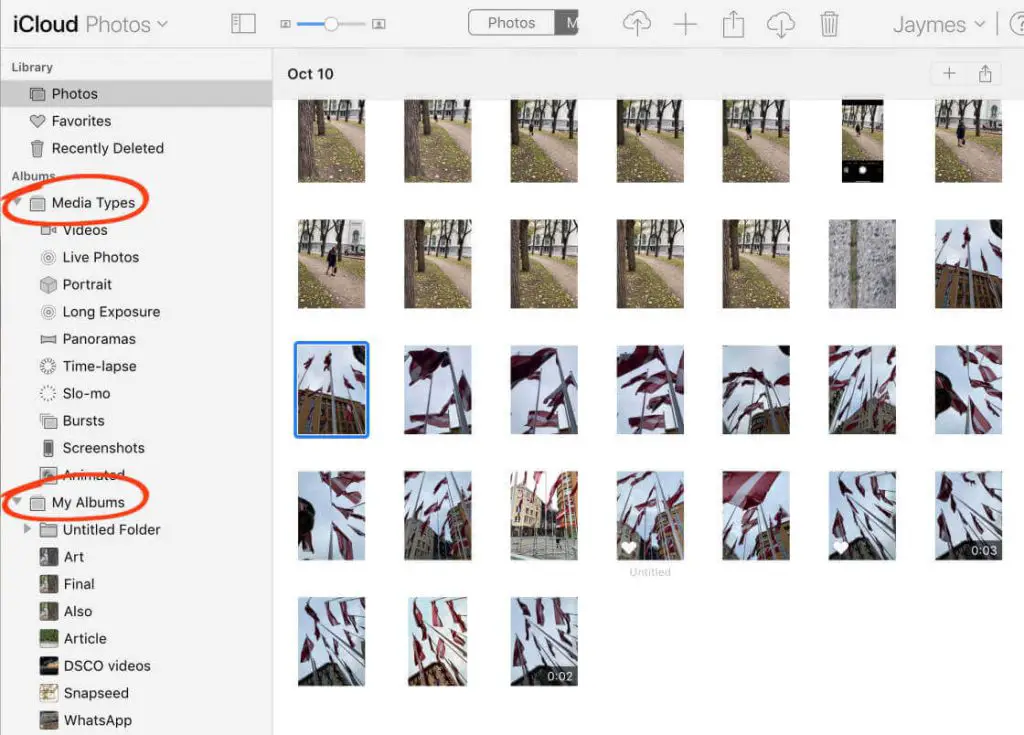
第 7 步: klikoni Ikona e shkarkimit në renë kompjuterike Shkarkoni fotot e iPhone në PC nga lart.
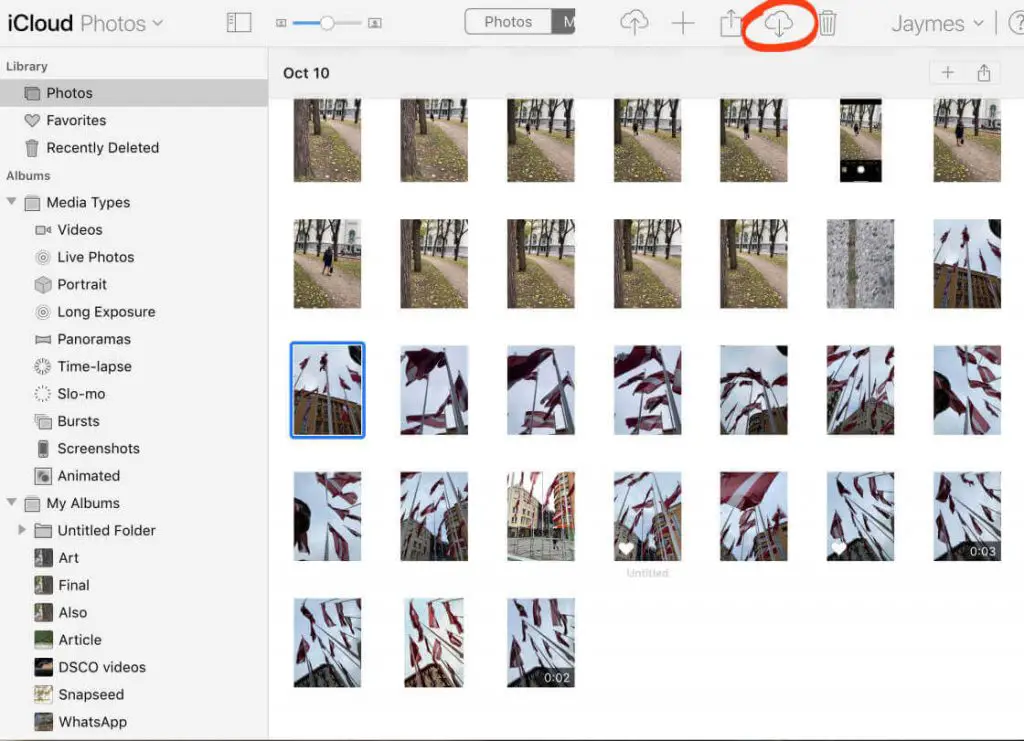
Si të transferoni pa tel fotot nga iPhone në Mac?
Duke përdorur Mac PC, mund të transferoni ose shkarkoni me valë fotot e iPhone në Mac PC.Ka dy mënyra të ndryshme për të shkarkuar foto nga iPhone në Mac.
- Shkarkoni foto nga iPhone në Mac duke përdorur iCloud Photos
- Shkarkoni foto nga iPhone në Mac duke përdorur AirDrop
Shkarkoni foto nga iPhone në Mac duke përdorur iCloud Photos
步驟 1: Me iCloud, ju mund të transferoni me valë foto nga iPhone në MacBook.
Hapi 2: Së pari, klikoni në iPhone mjedis > zgjidhni Foto > dhe aktivizoni Fotografitë iCloud.
第 3 步: Në kompjuterin tuaj Mac, klikoni 蘋果 Ikona > Zgjidh Preferencat e sistemit > zgjidhni reja.
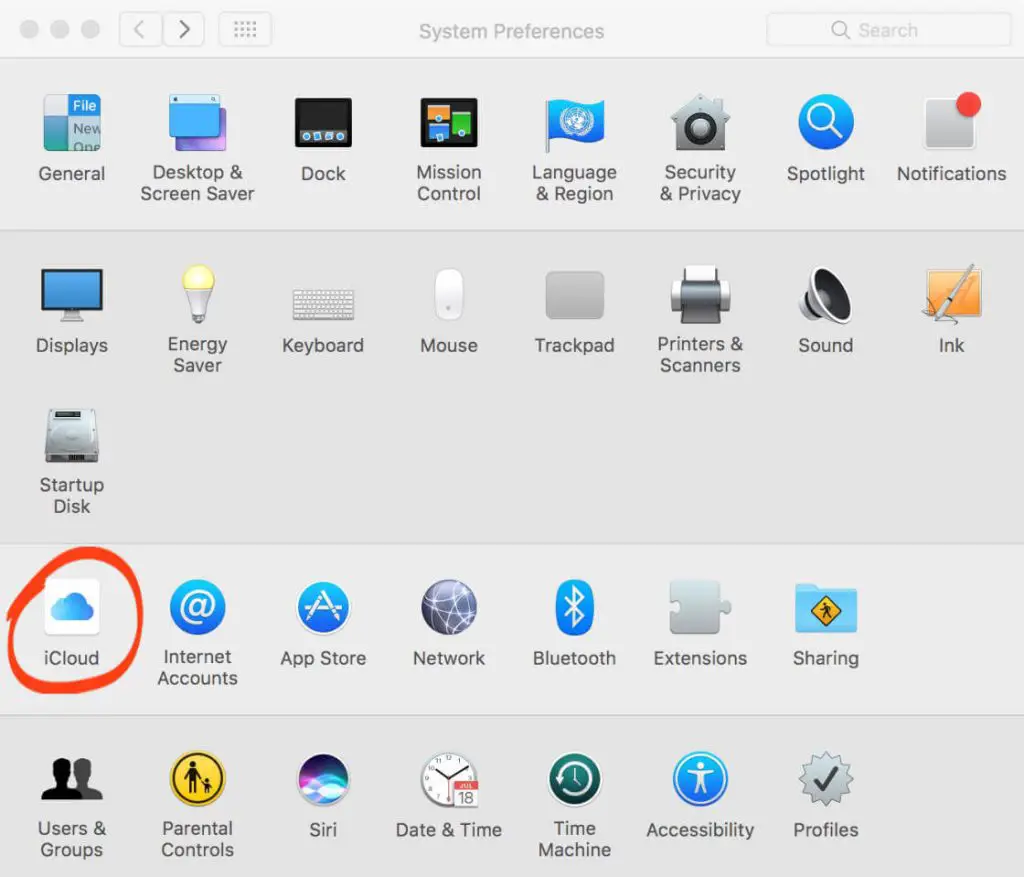
步驟 4: zgjidhni Foto dhe kontrolloni kutinë në të majtë.Klikoni Opsione korrespondojnë me të.
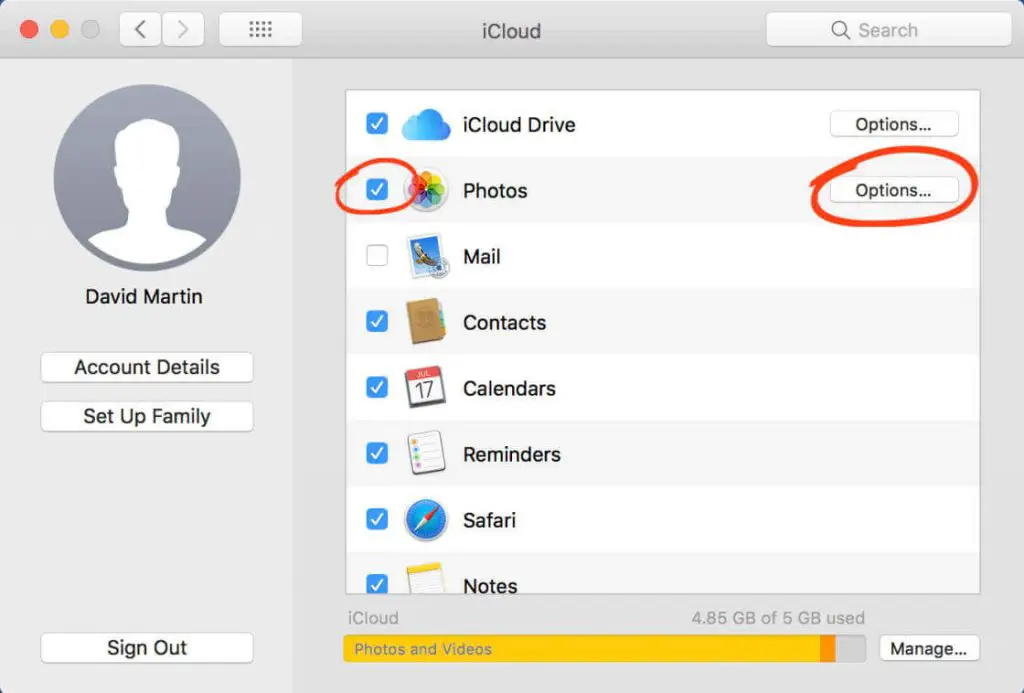
第 5 步: Zgjidhni kutinë e kontrollit Fotografitë iCloud pastaj klikoni i plotë butonin për të mbyllur dritaren e iCloud.
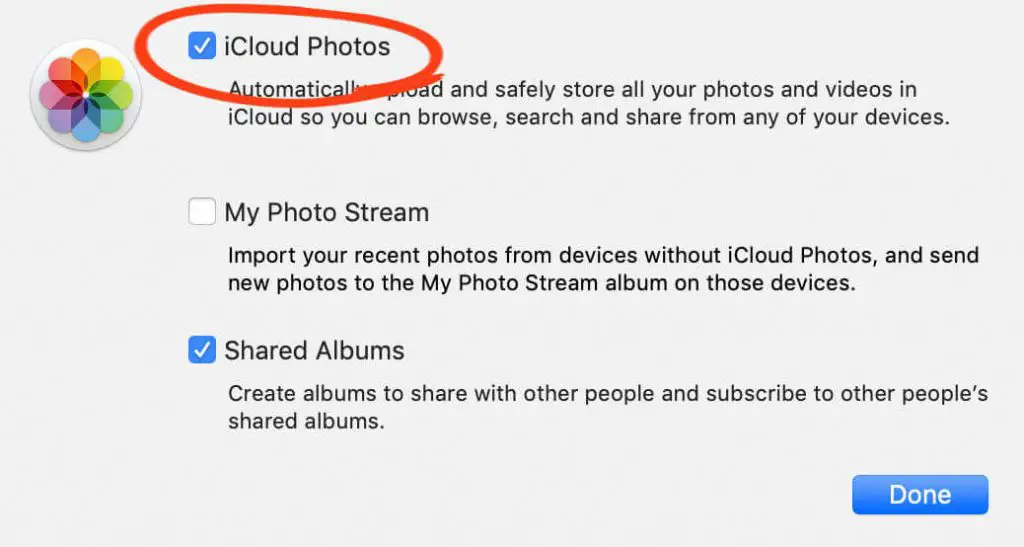
第 6 步: Hapni aplikacionin Photos në kompjuterin tuaj Mac dhe zgjidhni një foto Skedari që dëshironi të shkarkoni.
第 7 步: Konfigurimi i iCloud Photos në Mac dhe iPhone. Fotografitë e iPhone do të kopjohen në aplikacionin Photos dhe mund të aksesohen nga iPhone dhe Mac.
第 8 步: Tani, kur hapni aplikacionin Photos në kompjuterin tuaj Mac, të gjitha fotot tuaja të iPhone do të shkarkohen dhe shfaqen në Mac tuaj.
Shkarkoni foto nga iPhone në Mac duke përdorur AirDrop
Nëse dëshironi të shkarkoni fotografi të iPhone me valë në Mac, mund të përdorni AirDrop.AirDrop ju lejon të transferoni fotot me valë në pajisjet Apple aty pranë.
步驟 1: 在 iPhone, Hapur Bluetooth dhe Wi-Fi Nga Cilësimet ose nga Qendra e Kontrollit.
Hapi 2: Po kështu, hapeni Wi-Fi dhe Bluetooth lidh 蘋果 PC është në krye të ekranit.
第 3 步: Hapni aplikacionin Photos në iPhone tuaj dhe trokitni lehtë mbi zgjidhni opsioni në këndin e sipërm të djathtë.
步驟 4: Zgjidhni fotot që dëshironi të shkarkoni në Mac dhe klikoni 分享 ikona në këndin e poshtëm të majtë.
第 5 步: Klikoni në emrin e kompjuterit tuaj Mac.Në këtë mënyrë, fotot që keni zgjedhur do të transferohen në Mac-in tuaj dhe do të ruhen në dosjen Shkarkime.
Kjo eshte.Në këtë mënyrë, ju mund të shkarkoni foto nga iPhone në MacBook.
Si të shkarkoni foto nga iCloud në iPhone?
Përmes iCloud, ju mund të shkarkoni foto në iPhone.Imazhet e zgjedhura ose e gjithë biblioteka mund të shkarkohen.
Për të shkarkuar imazhin e zgjedhur,
步驟 1: Në iPhone tuaj, hapni Photos dhe shkoni te Ndani albumin.
Hapi 2: Hapni albumin e fotografive dhe Zgjidhni imazhin Ju dëshironi të shkarkoni.
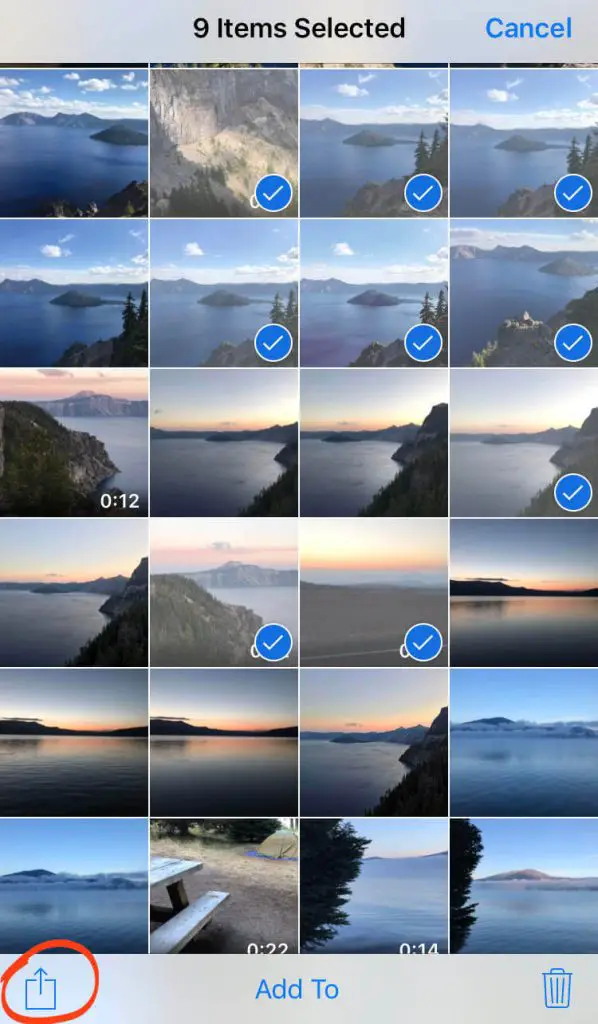
第 3 步: klikoni 分享 butonin në këndin e sipërm të majtë.
步驟 4: zgjidhni ruaj FotoNë këtë mënyrë, imazhet e shkarkuara do të shfaqen në listën tuaj të kamerës.
Për të shkarkuar të gjitha imazhet,
步驟 1: Hapur cilësimet e iphone Më pas prekni emrin tuaj ose Apple ID.
Hapi 2: Kur të hapet menyja Apple ID, klikoni reja opsione.
第 3 步: Pastaj, zgjidhni Foto opsionet nën Aplikacionet që përdorin iCloud.
步驟 4: Klikoni për të aktivizuar rrëshqitësin pranë Biblioteka e fotografive iCloud.
第 5 步: zgjidhni Shkarkoni dhe mbani origjinalin Opsioni për të shkarkuar të gjitha fotot.
第 6 步: Në këtë mënyrë, çdokush mund të shkarkojë foto nga iCloud në iPhone 6 ose më vonë.
duke përfunduar
Ju mund t'i transferoni fotot e iPhone në kompjuterë Mac dhe Windows në mënyra të ndryshme.Pavarësisht nëse dëshironi të shkarkoni foto nga iPhone në Mac ose në kompjuter Windows, artikulli i mëposhtëm do t'ju ndihmojë.Të gjitha metodat janë të thjeshta dhe lehtë mund të ndiqni hapat për transferimin e fotografive.
A sugjeroni ndonjë metodë tjetër më të mirë për të transferuar fotot në PC, ju lutemi na tregoni përmes komenteve.









